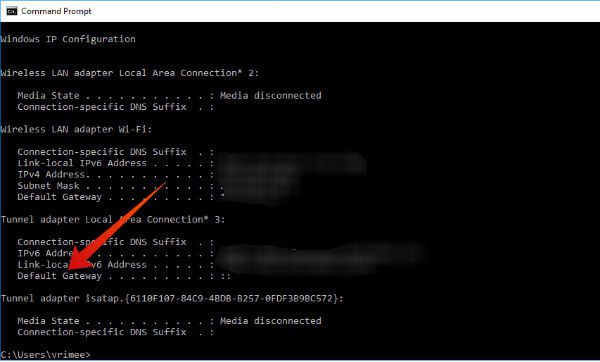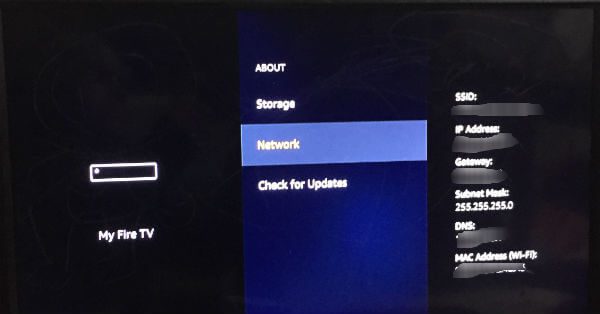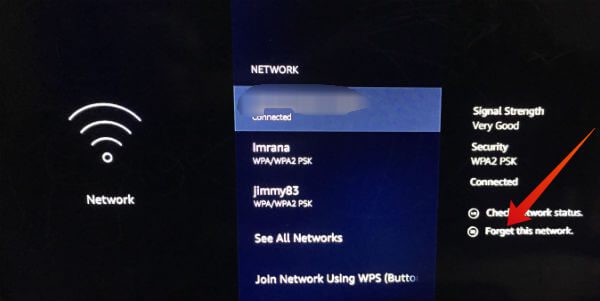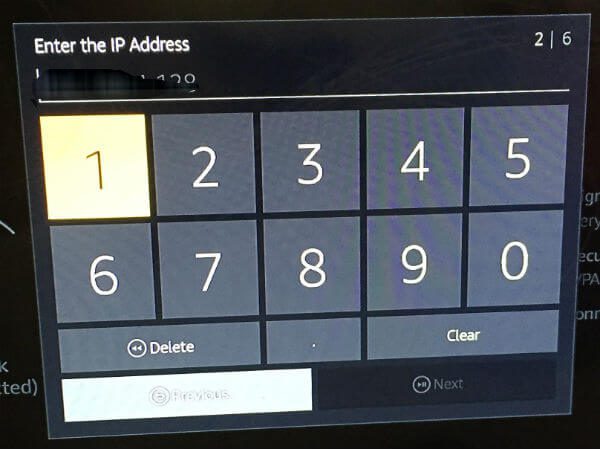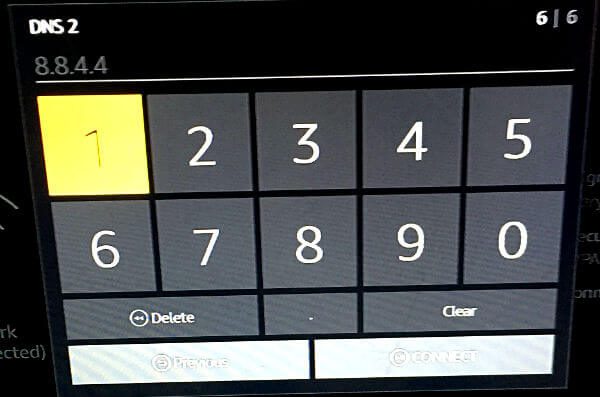كيفية تغيير DNS على Fire TV Stick
هل تحاول مشاهدة الفيلم / العرض التلفزيوني المفضل لديك ، لكنه مقيد جغرافيًا وغير متاح؟ حسنًا ، الخيار الأكثر شيوعًا للحصول على محتوى غير مقيد على تلفزيون Firestick / Fire هو استخدام خدمة VPN موثوقة. ومع ذلك ، فإن استخدام VPN قد يقلل من سرعة البث ، وسوف يتحمل تكلفة إضافية.
يفضل بعض الأشخاص الطريقة البسيطة لتغيير DNS على Firestick لمشاهدة المحتوى المفضل لديهم دون أي قيود. في هذه المقالة ، دعونا نلقي نظرة على كيفية تغيير DNS على Fire TV / Firestick.
الخطوة 1: البحث عن عنوان IP لجهاز التوجيه
الخطوة الأولى هي معرفة عنوان IP لجهاز التوجيه الخاص بك. يرجى العلم بأن مزود خدمة الإنترنت IP و IP الخاص بجهاز التوجيه ، كلاهما مختلف. دعونا نرى كيفية اكتشاف عنوان IP لجهاز التوجيه الخاص بك باتباع الخطوات التالية.
Windows
قم بتشغيل تطبيق موجه الأوامر. (إذا كنت تستخدم نظام التشغيل Windows 10 ، فانقر فوق رمز Start / Windows واكتب “command” في شريط البحث وانقر فوق تطبيق موجه الأوامر)
بعد ذلك ، اكتب الكلمة ipconfig واضغط على Enter.
ابحث عن الحقل Default Gateway. الأرقام المدرجة لهذا الحقل هي عنوان IP لجهاز التوجيه الخاص بك.
Mac (OS X)
إذا كنت تستخدم جهاز كمبيوتر يعمل بنظام Mac ، فيمكنك اتباع الخطوات التالية لمعرفة عنوان IP الخاص بالموجه.
انتقل إلى تفضيلات النظام> الشبكة.
انقر فوق خيارات متقدمة> TCP / IP للعثور على عنوان IP لجهاز التوجيه الخاص بك.
الخطوة 2: تدوين إعدادات Firestick
قبل تغيير DNS على Fire TV ، تحتاج إلى تدوين إعداداتك الحالية للرجوع إليها مستقبلاً. يمكنك إما استخدام قطعة من الورق أو التقاط صورة بهاتفك الذكي لتدوين الإعدادات.
باستخدام جهاز التحكم عن بعد Firestick ، انتقل إلى إعدادات-> My Fire TV.
بعد ذلك ، انتقل إلى About-> Network.
ثم ، حدد شبكة Wi-Fi وقم بتدوين التالي:
- SSD
- Gateway
- Subnet Mask
- DNS
- Mac Address (Wi-Fi)
هذه الخطوة مهمة لأنها تساعد على استعادة إعدادات DNS مرة أخرى إلى الوضع الافتراضي. لذلك ، تحقق مرة أخرى للتأكد من أنك لاحظت القيم بشكل صحيح.
الخطوة 3: تغيير البلد
هل أنت غير قادر على مشاهدة برامجك التلفزيونية / أفلامك المفضلة وأنت موجود خارج الولايات المتحدة؟ قبل العبث بإعدادات DNS على Fire TV ، أولاً ، تحتاج إلى تغيير البلد إلى الولايات المتحدة.
- على متصفحك ، انتقل إلى موقع أمازون الرسمي وسجل الدخول إلى حسابك.
- قم بالتمرير لأسفل وانقر فوق إدارة المحتوى والأجهزة.
- حدد إعدادات البلد وتعيين بلدك إلى الولايات المتحدة.
- ستساعدك هذه الخطوة على تجاوز قيود الموقع على Firestick الخاص بك.
الخطوة 4: حدد خادم DNS
هناك نوعان من خوادم DNS: تجاري ، عام. لست بحاجة إلى دفع فلس واحد مقابل استخدام الخوادم العامة ، في حين أن خوادم Commerical DNS ليست مجانية للاستخدام. فيما يلي بعض الخوادم التجارية الشائعة:
- SmartyDNS
- Overplay
- Unlocator
حسنًا ، إذا كنت لا ترغب في إنفاق الأموال ، فيمكنك استخدام خوادم DNS العامة مثل Google public DNS و Quad9 و OpenDNS والمزيد.
الخطوة 5: تغيير DNS على Fire TV
الآن ، يجب أن تكون قد حددت خادم DNS وأخذت نسخة احتياطية من إعدادات Firestick. الآن ، حان الوقت لتغيير إعدادات DNS على Fire TV لتجاوز القيود الجغرافية ومشاهدة المحتوى المفضل لديك.
- على Firestick الخاص بك ، انتقل إلى الإعدادات> الشبكة.
- بعد ذلك ، انقر فوق اتصال الشبكة اللاسلكية وحدد Forget Network.
- اضغط على الزر تحديد على جهاز التحكم عن بُعد لتأكيد الإجراء.
- بعد ذلك ، ابحث عن شبكات Wi-Fi المتوفرة وحدد اتصالك.
بعد ذلك ، أدخل كلمة مرور Wi-Fi. - هنا ، بدلاً من النقر فوق “اتصال” ، انقر فوق “خيارات متقدمة“. الآن ، تحتاج إلى إدخال قيم عنوان IP والبوابة والشبكة الفرعية
- يدويًا التي ذكرتها مسبقًا.
- أدخل عنوان IP الخاص بك وانقر فوق “التالي“.
- أدخل العبارة وانقر فوق “التالي“.
- بعد ذلك ، أدخل طول بادئة الشبكة وانقر فوق التالي.
- أدخل عنوان خادم DNS 1 وانقر فوق “التالي“. إذا كنت تستخدم حسابًا تجاريًا مثل SmartDNS ، فيمكنك الحصول على العنوان من موقعه على الويب أو عن طريق تسجيل الدخول إلى حساب خادم DNS هذا. بالنسبة لخوادم DNS العامة ، يمكنك العثور على العنوان من خلال البحث على الويب. على سبيل المثال ، عناوين خدمة Google Public DNS هي 8.8.8.8 و 8.8.4.4.
- أدخل عنوان خادم DNS 2 وانقر فوق اتصال.
هذا هو. الآن قمت بتغيير DNS بنجاح على Firestick الخاص بك. إذا كنت ترغب في العودة إلى الإعدادات الافتراضية الخاصة بك ، يمكنك القيام بذلك عن طريق إدخال القيم القديمة التي سجلتها . يبدو إجراء طويل؟ بعد ذلك ، يمكنك فقط استعادة Firestick إلى إعدادات المصنع الافتراضية من أجل الرجوع إلى إعدادات DNS القديمة.
قائمة أفضل مزودي خدمة SmartDNS + VPN
في هذه الأيام ، يقدم العديد من مزودي خدمة VPN خدمة SmartDNS إما بشكل منفصل أو كجزء من حزمة VPN. خدمة SmartDNS هي خدمة تحل محل عنوان DNS المقدم من مزود خدمة الإنترنت الخاص بك مع خادم آخر. على سبيل المثال ، إذا كنت متصلاً بخادم DNS في الولايات المتحدة ، فستكون قادرًا على الوصول إلى المحتوى المقيد جغرافيًا دون تغيير عنوان IP الخاص بك.
باختصار ، لا يقوم SmartDNS بتعديل عنوان IP الخاص بك ولكنه يغير كيف يرى موقع الويب عنوان IP الخاص بك. فيما يلي قائمة ببعض مزودي خدمة VPN المشهورين الذين يقدمون خدمة smartDNS أيضًا:
- ExpressVPN (Download from Amazon)
- NordVPN (Download from Amazon | Nord VPN 50% Deal)
- PureVPN (Download from Amazon)
- TunnelBear ( Download from Amazon)
DNS مقابل VPN: أيهما أفضل؟
بشكل عام ، يستخدم الناس إما DNS أو VPN لتجاوز القيود الجغرافية ومشاهدة المحتوى المفضل لديهم. كلاهما له مزايا وعيوب الخاصة. بينما تضيف VPN المزيد من الخصوصية عند مقارنتها بـ DNS ، فإنها تقلل من سرعة البث. فيما يتعلق بالتكلفة ، فإن خدمة DNS أرخص من VPN. بعض مزودي VPN مثل NordVPN يأتي مع خدمة DNS مدمجة أيضًا.
بخلاف VPN ، خدمة DNS لا تخفي أو تغير عنوان IP الخاص بك. وبالتالي؟ إذا كنت شخصًا أكثر اهتمامًا بإخفاء عنوان IP الخاص بك ، فقد لا يكون DNS اختيارًا مثاليًا لك. DNS أو SmartDNS هو الأفضل للشخص الذي يحتاج فقط لتجاوز القيود الجغرافية من أجل مشاهدة المحتوى المفضل لديهم.